改論文、專案、合約不怕出錯: Google 新增文件檔案版本命名
Google 雲端硬碟中的「 Google 文件」、「 Google 簡報」、「 Google 試算表」,除了是線上的文書編輯系統外,還具備了「協同合作功能」可以讓多人一起修改同一份文件,以及擁有「無限版本還原」讓改錯的文件可隨時回覆之前版本。
關於協同合作,我之前寫過「取代郵件即時通溝通,6 個雲端協同合作案例幫你提升職場效率」一文介紹。而關於版本還原,則可以參考:「強大檔案版本控管還原! Google 雲端硬碟必知的版本管理教學」一文教學。
在這樣的基礎上,前幾天 Google 文件、簡報、試算表又有了新的改進,現在可以幫「重要的文件版本命名」,加上版本註解,這樣一來不怕找不回某一個重要時刻的文件版本。
例如我們正在用 Google 簡報合作設計一份課程簡報,第一次上台前做出一個版本,但結束後又修修改改,到了第二次上台時已經大改。這時候,我們可以在這份簡報的版本記錄中,註明「第一次上台版」、「第二次上台版」,這樣以後要回頭查詢時,就能更準確找到需要的版本。
實際使用的情境如下。
其實不一定要多人一起編輯時,自己改自己的文件也會有「版本管理」的問題!例如我正在擬一份合約,改完第一版,拿給客戶看,客戶給了意見後又改了第二版、第三版,但我想要隨時回頭查看前幾版的內容。
這時候,我可以在改完第一版時,點擊 Google 文件(簡報、試算表也通用)左上方的「檔案」,選擇「版本記錄」裡的「為目前的版本命名」,這樣就可以將目前內容記錄為「第一版」。
之後到「查看版本記錄」去查詢,就可以看到命名為第一、第二、第三版的合約變化了。
要不然,原本進入 Google 文件、簡報、試算表的「查看版本記錄」畫面,只有修改的時間、修改的人、修改的內容,可是修改時間這麼多,很難記得哪個時間點的版本最重要。
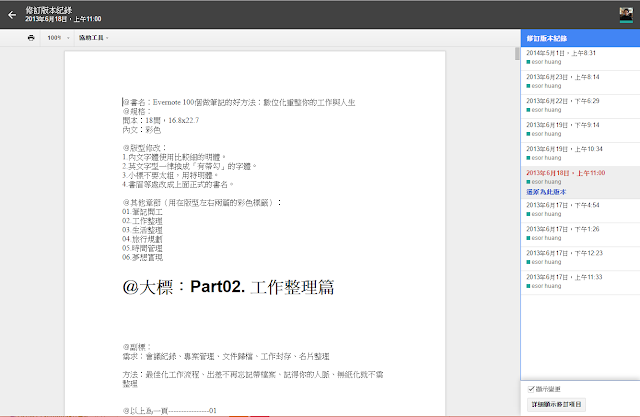
所以現在只要在重要的版本時間點上,「重新命名」這個版本,用一個你以後看得懂的方式命名。例如:
用這樣來命名你的檔案版本,以後要回頭查詢,是不是就簡單多了呢?
如果之前用單機的文件檔案,可能變成我們要「另存新檔」很多個不同版本的檔案。
而如果用 Google 文件、簡報、試算表,則可以繼續在雲端文件上編輯,只要記得處理到一個重要段落時,如果想要確認目前的版本,就可以幫目前版本命名,這樣以後就能隨時在同一份文件上查看或還原了。
2. Google 文書技巧:提高 Google Drive 文書報告生產力:我常用的 G Suite 工作技巧
3. Word 文書技巧:Word 合併列印教學:文書工作最該學的節省重複浪費時間技巧
關於協同合作,我之前寫過「取代郵件即時通溝通,6 個雲端協同合作案例幫你提升職場效率」一文介紹。而關於版本還原,則可以參考:「強大檔案版本控管還原! Google 雲端硬碟必知的版本管理教學」一文教學。
在這樣的基礎上,前幾天 Google 文件、簡報、試算表又有了新的改進,現在可以幫「重要的文件版本命名」,加上版本註解,這樣一來不怕找不回某一個重要時刻的文件版本。
例如我們正在用 Google 簡報合作設計一份課程簡報,第一次上台前做出一個版本,但結束後又修修改改,到了第二次上台時已經大改。這時候,我們可以在這份簡報的版本記錄中,註明「第一次上台版」、「第二次上台版」,這樣以後要回頭查詢時,就能更準確找到需要的版本。
實際使用的情境如下。
其實不一定要多人一起編輯時,自己改自己的文件也會有「版本管理」的問題!例如我正在擬一份合約,改完第一版,拿給客戶看,客戶給了意見後又改了第二版、第三版,但我想要隨時回頭查看前幾版的內容。
這時候,我可以在改完第一版時,點擊 Google 文件(簡報、試算表也通用)左上方的「檔案」,選擇「版本記錄」裡的「為目前的版本命名」,這樣就可以將目前內容記錄為「第一版」。
之後到「查看版本記錄」去查詢,就可以看到命名為第一、第二、第三版的合約變化了。
要不然,原本進入 Google 文件、簡報、試算表的「查看版本記錄」畫面,只有修改的時間、修改的人、修改的內容,可是修改時間這麼多,很難記得哪個時間點的版本最重要。
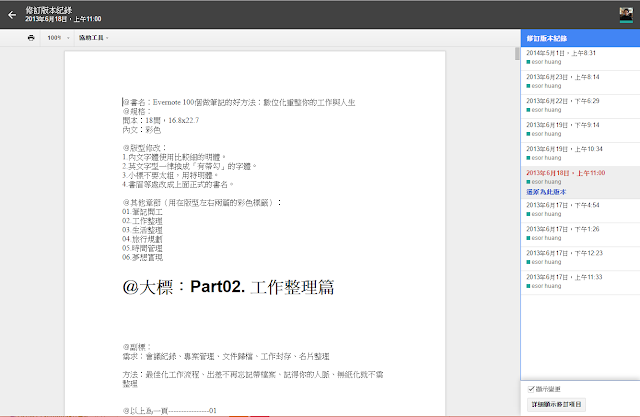
所以現在只要在重要的版本時間點上,「重新命名」這個版本,用一個你以後看得懂的方式命名。例如:
- 論文:初稿版、教授修改版、口試前版本、口試後修改版、上傳圖書館版。
- 專案:企劃版、報告版、主管建議版、提送客戶版、最後確認版。
- 合約:草擬版、客戶修改版、主管修改版、正式簽約版。
用這樣來命名你的檔案版本,以後要回頭查詢,是不是就簡單多了呢?
如果之前用單機的文件檔案,可能變成我們要「另存新檔」很多個不同版本的檔案。
而如果用 Google 文件、簡報、試算表,則可以繼續在雲端文件上編輯,只要記得處理到一個重要段落時,如果想要確認目前的版本,就可以幫目前版本命名,這樣以後就能隨時在同一份文件上查看或還原了。
- 你或許還會感興趣的文章:
2. Google 文書技巧:提高 Google Drive 文書報告生產力:我常用的 G Suite 工作技巧
3. Word 文書技巧:Word 合併列印教學:文書工作最該學的節省重複浪費時間技巧
*感謝您閱讀電腦玩物 Esor 的文章,電腦玩物專注人性化的高效率工作方法,您可以追蹤「電腦玩物 Facebook」,或是參考 Esor 的改進工作效率相關「課程」、「書籍」,更歡迎把電腦玩物加入你的 RSS 訂閱清單。
(轉貼本文時禁止修改上述內文,禁止商業使用,並且必須註明來自電腦玩物原創作者 esor huang(異塵行者),及附上原文連結:改論文、專案、合約不怕出錯: Google 新增文件檔案版本命名













請問word2016或者office365 word版有沒有這種儲存不同版本的功能?
回覆刪除有的
回覆刪除可否告之?是不是在另存新檔時做設定?如是,我找不到類似google doc的方法。
刪除